本文所分享的知识点是【如何设置PowerPoint2007每隔一分钟就自动保存文件图解教程】,欢迎您喜欢我爱IT技术网所分享的教程、知识、经验或攻略,下面是详细的讲解。
如何设置PowerPoint2007每隔一分钟就自动保存文件图解教程
看到过本文作者以前写过的有关Word和Excel每隔1分钟就自动保存文件的文章,就直接可以忽略本文了,因为Word、Excel和PPT的自动保存方法几乎是一模一样的,最多也就是名字叫法不同而已。 本文作者Office PowerPoint版本是2007的。
Office PowerPoint 2007自动保存设置方法
1. 打开在开始菜单找到并打开Microsoft Office PowerPoint 2007软件。
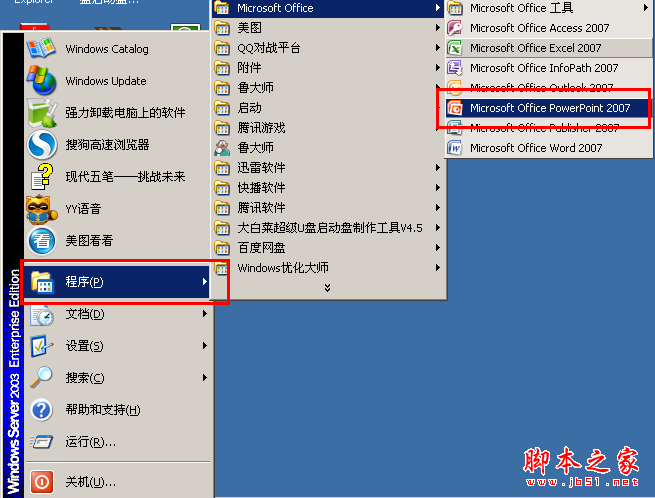
2. 正常打开PowerPoint2007之后,如下图所示,找到PowerPoint2007窗口左下角的【office】按扭并单击,在弹出的菜单中找到并单击【PowerPoint选项】。
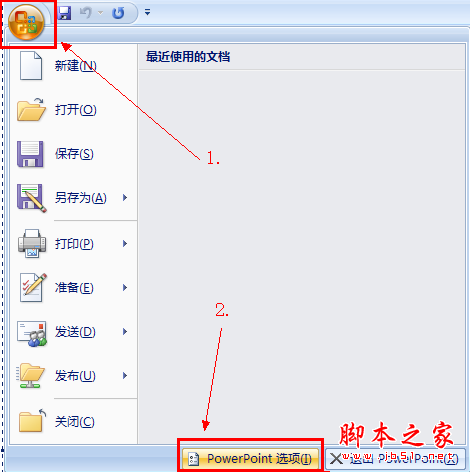
3. 打开PPT选项之后,在左侧找到并单击【保存】,在右侧把默认的10分钟改成1分钟即可。
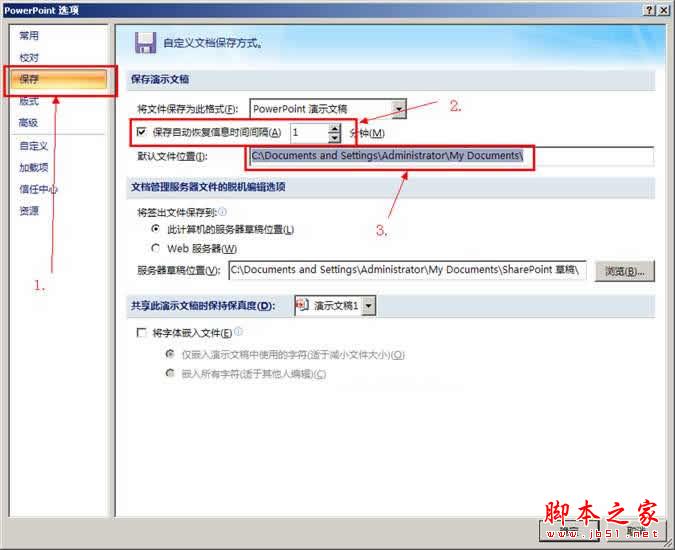
PowerPoint2007自动保存题外话
PowerPoint2007默认自己也会自动保存的,这个自动保存的时候为10分钟,主要是十分钟有些长。在保存这个窗口中,还有更多的选择可以设置,比如说取消PowerPoint2007自动保存就直接把【保存自动恢复时间间隔】前面的复选框去掉然后确定即可生效。
在PowerPoint2007选项保存设置中,还有一个默认文件,这个默认文件路径是ppt2007自动保存的临时文件,这个文件一般是每隔一分钟就自动生成一次。如果你正常保存的话,这个文件就会自动消失看不到了。
关于如何设置PowerPoint2007每隔一分钟就自动保存文件图解教程的相关讨论如下:
相关问题:ppt 2007,自动保存后,怎么在保存位置找不到该PPT文件
答:查找自动保存位置的方法如下: 1、打开powerpoint2007软件, 2、单击最上面的工具栏左侧的“更多”箭头, 3、在下拉列表中单击“其他命令”, 4、在新出现的项目栏里单击“保存”, 5、新出现的对话框里有设置保存间隔时间,... >>详细
相关问题:PPT2007如何设置自动保存?我在做PPT时经常被自动...
答:点击左上角的圆球,点击PowerPoint选项按钮,选择“保存”,“自动保存”选项不要打钩 >>详细
相关问题:我的PowerPoint07每隔一两分钟就要自动保存一下?
答:这是你的自动保存设置问题。 要修改的话,点击左上方有OFFICE图标的那个圆框,在下拉菜单中选中最后的PowerPoint选项,在“保存”选项卡中有“保存自动恢复信息时间间隔”,即每隔多久自动保存一次,将它设为你想要的数值即可。 至于速度慢的问题,... >>详细
- 评论列表(网友评论仅供网友表达个人看法,并不表明本站同意其观点或证实其描述)
-
